如何使用wps制作课程表
时间:
德南845由 分享
如何使用wps制作课程表
wps是一款强大的办公软件,我们经常会使用wps来制作课程表,对于新手来说,可能不知道具体的操作,下面就让学习啦小编告诉大家如何使用wps制作课程表。
使用wps制作课程表的方法
学习啦在线学习网 1 首先新建WPS文档
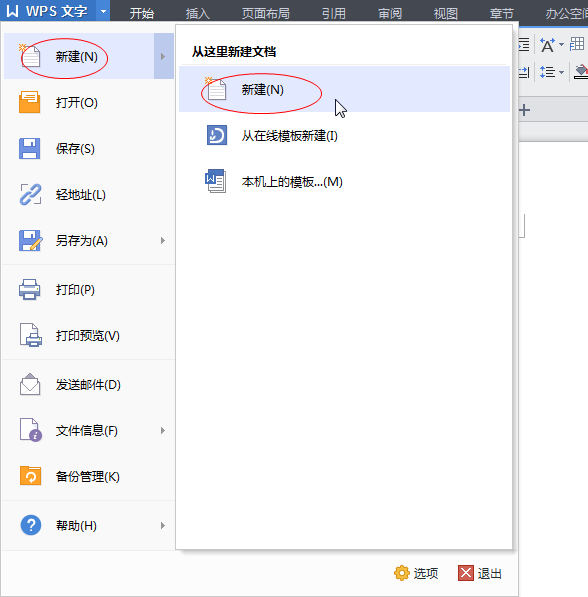
2 计算下你的课表,按正常情况下,一天8节课,一个星期五天,基本是9行6列。
其中这个有两个方式供你选择。选择比较快捷的选择方式1
方式 1:首先选择都是"插入"标题栏

然后找到“表格”,绘制出自己想要的9行6列的出来,这样可以快速的等到你想要的一个表格。
学习啦在线学习网 方式2:找到“插入”标题栏


学习啦在线学习网 选择“表格”,会出现“插入表格”,在插入表格里面填入9行6列,在按照你洗好选择固定列宽的还是自动列宽,小便就选的是自动的,然后在按“确定”。
3 首先会得出下面的表格之后,选择最左山角的空白框,

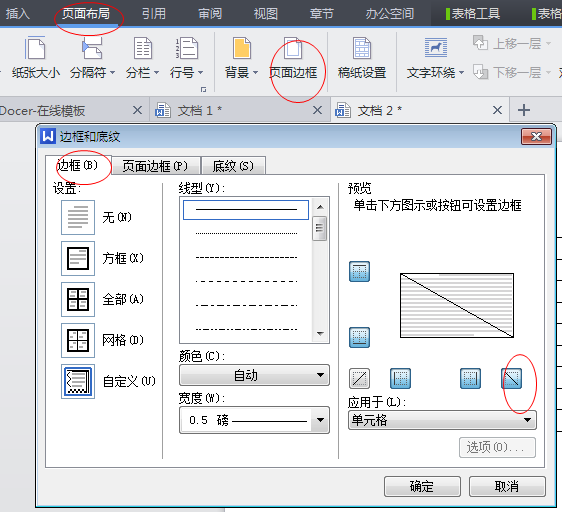
学习啦在线学习网 选择“页面布局”下的:“页面边框”之后再直接选择“边框',在”边框”选项卡选择这个下划线。点击确定。
学习啦在线学习网 4 制作好的半成品的表格,适当的调节下第一行的边距,成一下这样就可以,

然后再上面输入自己需要的数据,就可以了,小编在上面输入的是节数和星期
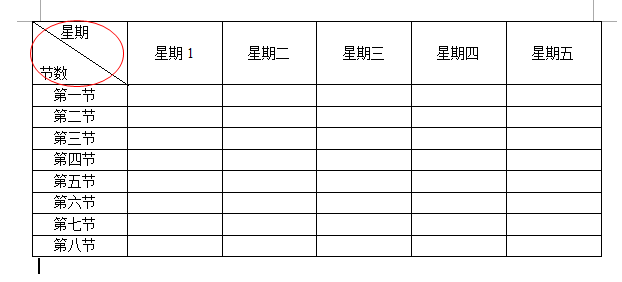
看了如何使用wps制作课程表的人还看
